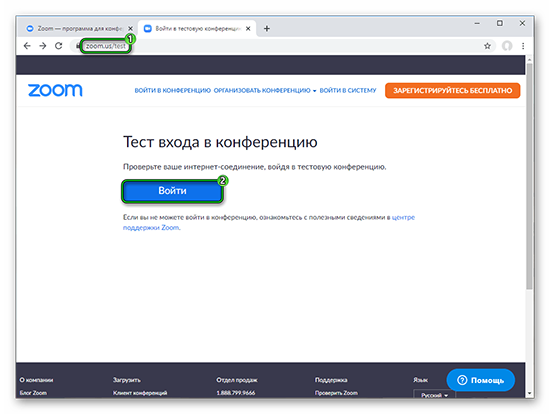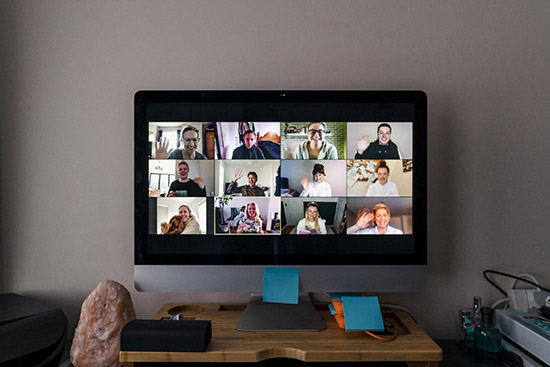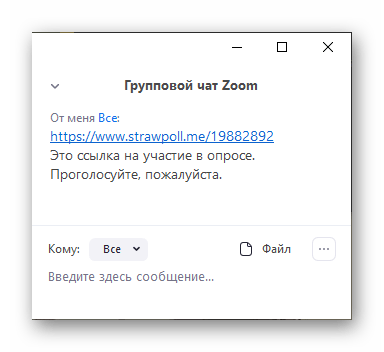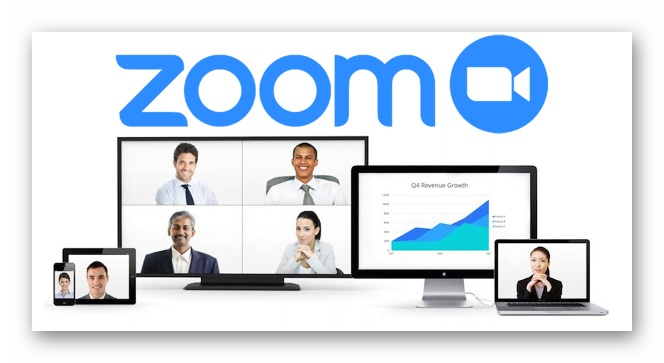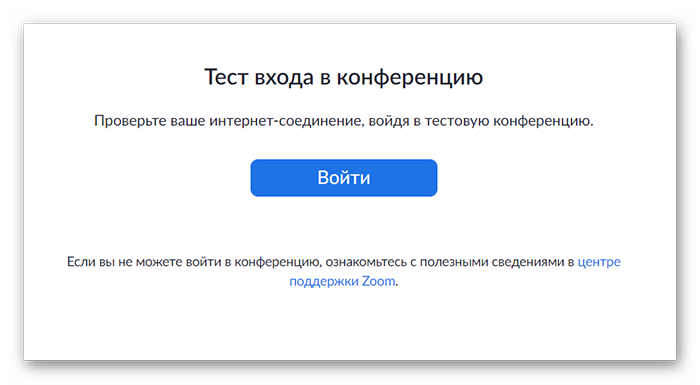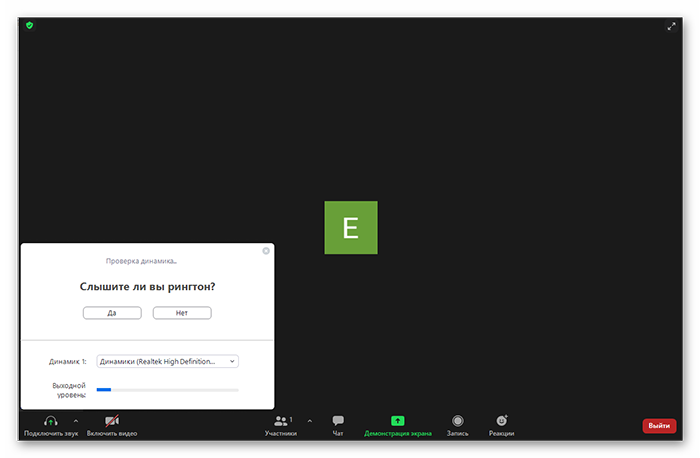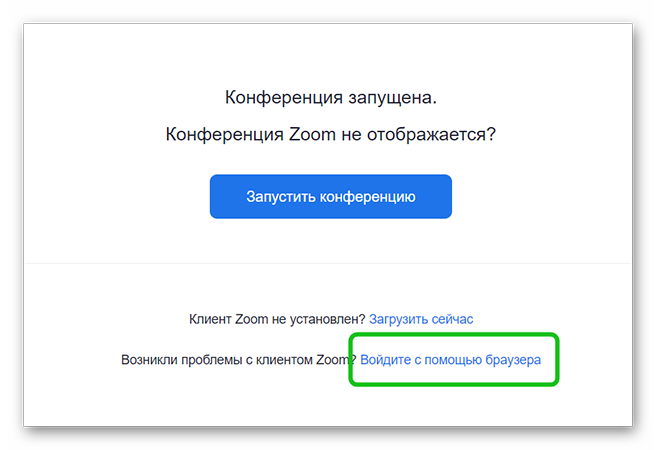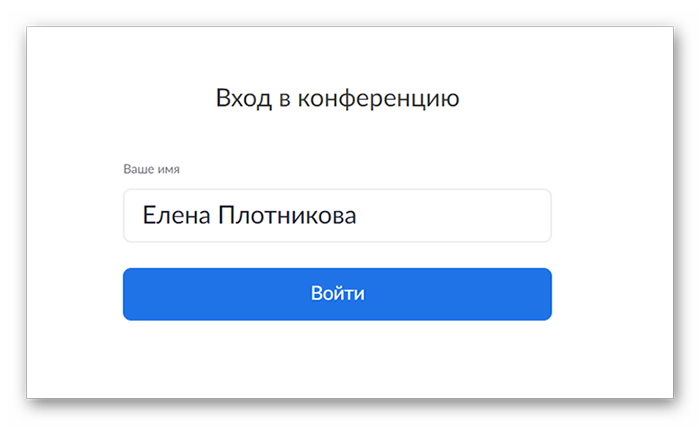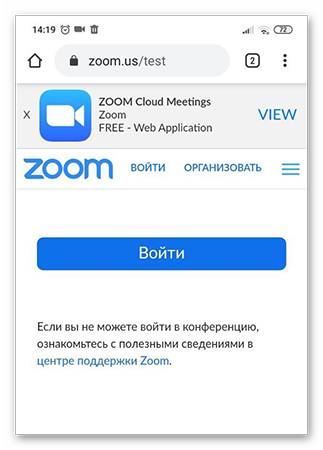Как сделать тест в зуме
Как проверить Зум в тестовой конференции на ПК
В сезон пандемии Коронавируса Zoom набирает большую популярность. Популярность неудивительна, так как это приложение вошло во многие сферы современной жизни. Школьники сидят на онлайн уроках, студенты- на семинарах, а работники коммерческих фирм, кампаний проводят в зуме встречи, совещания, собрания.
Без нормальной работы устройств нахождение на конференции не имеет смысла. Необходимо проверить работоспособность своих устройств (камеры, динамиков, микрофона). Пользователи используют такую полезную функцию, как тестовая конференция зум. Разработчики рекомендуют запустить тестовую версию, прежде чем заходить на обычную конференцию. Такую функцию зума мы рассмотрим далее. Обо всём по порядку.
Что такое тестовая конференция?
Тестовая конференция Zoom- это специальная и очень полезная функция. Она позволяет заранее выявить проблемы со звуком, с камерой, с динамиками. Ведь будет не очень приятно, когда на важной видеоконференции выяснится, что у вас плохо работает микрофон или камера не показывает изображение. Пробная конференция довольно легко запускается, поэтому проблем с ней, как правило, не возникает.
Как проверить Зум в тестовой конференции на ПК?
Проверить зум тестовой конференцией легче по установленному приложению. Следует сделать следующие действия:
В конце проверки девайсов высвечивается сообщение о работе устройств. Для входа в тестовую конференцию нажмите на «Войти с использованием звука компьютера».
В программе на ПК
Сделать тестовую конференцию через программу на компьютере проще. Для этого нужно перейти по ссылке: zoom.us/test. На появившейся странице нажимаем кнопку «Войти». Далее проверяем работу наших девайсов. При проверке видеокамеры вы должны видеть чёткое изображение. После теста динамиков будет слышно рингтон. Услышанный Рингтон- знак нормальной работы ваших динамиков. После проверки микрофона вы должны услышать чёткую запись звука. Желательно сказать пару слов в микрофон при тесте, чтобы оценить качество речи.
В браузере
Работа с зумом в браузере плохая, потому что неудобный интерфейс. Чтобы войти в стандартную конференцию, нам нужно перейти на официальный сайт Zoom и ввести идентификатор конференции.
Перед проверкой проверьте доступ видеокамеры, микрофона к приложению. Важно не забывать про системную громкость.
Как протестировать программу Zoom
Специалисты утверждают, что одна из очень полезных опций Zoom — тестовая конференция, позволяющая подготовить оборудование и проверить его работу перед запуском общения. Сразу отметим, что запустить проверочную веб-конференцию можно с помощью клиента, веб-версии или мобильного телефона. Рассмотрим каждый из способов подробнее.
Через приложение
Самый простой способ сделать тест Zoom — запустить тестовую конференцию через установленный клиент. Сделайте следующие шаги:
Чтобы начать тестовую конференцию Зум, проверьте правильность указанного оборудования и кликните на Войти с использованием звука компьютера.
На этом этапе можно сделать тестовый звонок Zoom.
Мобильное устройство
Если вы пользуетесь только мобильным устройством, можно воспользоваться приложением Zoom и запустить с его помощью тестовую конференцию. Однако если Вы организатор, мы рекомендуем проводить конференцию именно с компьютера — там шире и удобнее управление, ноутбук стоит на столе, а значит камера зафиксирована, поэтому участникам будет намного комфортнее общаться с вами.
Но если всё-таки решили пользоваться телефоном, делаем следующее:


Если тестовая проверка показала корректность всех функций, можно переходить к организации обычной трансляции.
Важность тестовой конференции в Zoom трудно переоценить. С ее помощью легко проверить аудио и видео, проверить работоспособность микрофона и посмотреть на себя в окне приложения. Такой шаг позволит сэкономить время на внесение корректировок в настройки уже после подключения программы и сразу приступить к занятиям.
Как сделать опрос в Zoom
Голосование в Зум – довольно полезная функция, с помощью которой получится узнать мнение участников конференции по той или иной теме. Составляется он из вопроса и нескольких вариантов ответа на выбор (двух и более). Система реализована довольно удобно, но доступна не для всех пользователей, ведь есть несколько оговорок, о которых стоит знать. Давайте теперь разберемся, как сделать опрос в Zoom.
Руководство
Бесплатная версия аккаунт дает только ограниченный доступ к сервису. Пользователь может вступать в конференции, организовывать их, включать запись, настраивать профиль и т. д. Но вот функция «Голосование» в таком случае отсутствует. То есть воспользоваться ею, к сожалению, не выйдет. Она доступна только при наличии платного аккаунта. Сначала речь пойдет о том, как ее включить и использовать.
Ну а в конце статьи мы разъясним, что делать в случае с базовым аккаунтом.
Случай №1: Для аккаунтов с платной подпиской
В первую очередь вам нужно изменить настройки профиля, чтобы активировать функцию. Выполните следующие шаги:
Теперь нужно запустить сам опрос. Сделать это можно двумя способами:
Другие участники смогут выбирать ответы и делиться ими.
Случай №2: Для бесплатных аккаунтов
Базовая версия Зума не предусматривает функцию «Опрос». Так что воспользоваться ей, к сожалению, не получится. Но есть одно хитрое решение, которое на деле оказывается весьма удобным.
Суть в том, что существует немало онлайн-сервисов, где присутствует данная возможность, и они работают совершенно бесплатно. Остается только все настроить. Мы разберем эту процедуру на примере англоязычного ресурса Straw Poll. Но вы можете использовать любой другой.
Инструкция по настройке:
Чтобы проголосовать, выберите подходящий ответ и кликните на кнопку Vote. А для просмотра результатов – на Results.
Теперь скопируйте ссылку на голосование из адресной строки браузера и отправьте ее в чат конференции, чтобы другие участники смогли по ней перейти.
Для общего удобства вы можете вывести на экран результаты голосования:
Тестовая конференция Zoom
Zoom – это популярная платформа для проведения трансляций, видеокурсов, корпоративных переговоров. Однако чтобы в ответственный момент не попасть в просак нужно проверить работоспособность программы. В этой статье мы расскажем, что такое текстовая конференция Zoom и как проверить Зум на разных платформах.
Что такое тестовая конференция
Тестовая конференция – это возможность проверить работоспособность периферийных устройств – микрофона, гарнитуры или колонок. После скачивания Zoom требуется пользовательская настройка этих комплектующих, чтобы удостовериться в качестве звука и видео.
Запуск тестовой конференции на компьютере:
Аналогичная ситуация и с микрофоном – система попросит записать свой голос и воспроизведет запись. Остается прослушать ее и проверить, как вы слышите сказанное. Если все не очень хорошо, редактируем системные настройки.
Веб-версия
Проделать описанное выше можно и в версии Зума для браузера:
Таким образом можно проверить качество устройств воспроизведения и записи.
Мобильные устройства
Проверка звука и микрофона на смартфонах под управлением iOS и Android:
Остается проверить, как вас видно и слышно. Да и особых проблем с коррекцией этих системных параметров не будет.
Заключение
Тестовая конференция в Зуме – это удобная возможность проверить работу микрофона, гарнитуры или колонок. Запустить встроенный инструмент можно на любом устройстве и платформе.
Как работать в Zoom: пошаговая настройка видеоконференции
Инструкция по настройке видеосвязи с коллегами или участниками удаленного мероприятия
Обучение, тренинги, вебинары, совещания, конференции — все это успешно проводится в онлайн–режиме. Как обеспечить качественную видеосвязь со своими клиентами, слушателями или коллегами? Как запланировать видеоконференцию на несколько десятков участников и дистанционно управлять процессом? Все это возможно с Zoom.
Мы расскажем, как работать с этим сервисом — пройдем весь путь от установки программы до проведения вашей первой видеоконференции. Также поделимся полезными фишками и секретами.
Что такое Zoom и зачем он нужен
Zoom — это сервис беспроводного взаимодействия для организации видеоконференций, вебинаров, групповых чатов. Платформа позволяет общаться посредством видео- и/или аудиосвязи. Устанавливается на компьютер, планшет или смартфон.
Zoom используется в финансовых организациях, IT-компаниях, органах здравоохранения, образовательных учреждениях — везде, где нужна связь с удаленными сотрудниками, клиентами, слушателями.
Возможности Zoom
Конференции и вебинары в Zoom: какие бывают и чем отличаются
С помощью Zoom можно проводить конференции и вебинары.
Конференции
Это совместные интерактивные мероприятия, в которых все участники могут просматривать экран, включать свою камеру/звук, а также просматривать список участников.
Конференции в Zoom бывают двух типов:
Вебинары (веб-семинары)
Это мероприятия, на которых выступает один или несколько докладчиков. На вебинарах участники могут только смотреть и слушать, а общение и обмен информацией происходит в чате.
Отличия вебинаров от конференций:
Далее расскажем о том, как скачать и установить Zoom, как настроить программу, научиться создавать и планировать конференции.
Начало работы
Как создать учетную запись в Zoom
Перейдите на сайт zoom.us. Нажмите «Зарегистрируйтесь бесплатно».
Введите дату своего рождения — эти данные используются системой для проверки и не сохраняются.
Введите адрес электронной почты и нажмите «Регистрация». Еще один способ — авторизация через Google, Facebook или систему единого входа (СЕВ).
После регистрации вам на почту придет письмо. Откройте его и перейдите по ссылке для подтверждения регистрации. Если по какой-то причине письмо на почту не пришло, кликните на ссылку «Отправить еще раз».
Активируйте свою учетную запись на почте:
Заполните анкету регистрации:
Пригласите создать учетную запись коллег по работе, партнеров, учеников и т. д. Для этого введите их адреса в соответствующие поля.
Этот шаг не обязательный, поэтому его можно пропустить.
Система сгенерирует ваш персональный URL конференции и предложит два варианта дальнейшей работы:
Нажмите «Перейти к учетной записи».
В учетной записи можно:
Важно! Не все функции доступны в бесплатной версии. Например, для проведения вебинаров, хранения записей в облаке или использования программно-реализованной системы залов Zoom Rooms требуется платная подписка.
Как установить Zoom на компьютер или смартфон
Для доступа к широкому функционалу Zoom воспользуйтесь его десктопной версией. Скачать настольное приложение можно здесь.
Для создания новой конференции кликните на «Войти в».
Укажите свой адрес электронной почты и пароль или выполните вход через Google, Facebook или СЕВ.
Работать с Zoom можно не только на компьютере, но и на смартфоне или планшете. Для этого скачайте мобильное приложение для ОС iOS — на сайте App Store здесь, для ОС Android — на сайте Google Play здесь. После этого выполните загрузку и запустите приложение.
С телефона и планшета также можно вести конференции. Но не все возможности будут доступны.
Недостатки мобильных приложений для проведения конференции:
Также можно планировать конференции с помощью расширений в Chrome, FireFox или Outlook. После их установки можно:
Как настроить Zoom для работы
Интерфейс десктопной версии
После запуска десктопной версии Zoom вы попадаете на главную страницу сервиса.
На главной странице вы можете:
Подробнее об этих возможностях расскажем далее.
Предварительная настройка сервиса
Для удобной работы с Zoom задайте настройки, которые будут применяться ко всем конференциям.
Нажмите на значок шестеренки в правом верхнем углу.
Общие настройки
Окно настроек открывается на вкладке «Общие». Установите флажок напротив пункта «Запускать Zoom при загрузке Windows» — тогда программа будет открываться сразу при включении компьютера.
Если вы планируете регулярно организовывать и принимать участие в конференциях, установите флажок напротив пункта «Напомнить мне о предстоящей конференции через 5 минут». Укажите время, за которое система должна предупредить о мероприятии.
Видео
От качества видеосвязи во многом зависит успешность конференции. Выполните такие действия по настройке видео:
Проверьте подключение и настройки динамиков и микрофона. По умолчанию установлена автоматическая регулировка громкости воспроизведения звука по микрофону. Отключите эту опцию, если хотите самостоятельно регулировать громкость.
Настройте чат так, чтобы вам было удобно во время конференции отвечать на вопросы участников или общаться с коллегами по работе.
Контакты
Еще один важный этап настройки — занесение контактов. Для этого кликните в главном меню на «Контакты». В открывшемся окне нажмите на знак «+» и выберите «Добавить контакты».
Введите адреса электронной почты участников конференции, чтобы добавить контакт в адресную книгу. Нажмите на «Добавить контакт». После этого участники конференции получат на свою почту уведомление с просьбой зарегистрироваться в Zoom и скачать приложение.
Добавленные контакты можно разделить по каналам. Это актуально в том случае, если вы планируете использовать Zoom для разных целей и в контактах у вас будут сотни людей.
Например, создайте один канал для сотрудников по работе, второй — для участников предстоящей конференции, третий — для личного пользования. Так можно общаться одновременно сразу с несколькими людьми и обмениваться информацией в рамках одной группы.
Как настроить конференцию в Zoom
Вход в конференцию
Организовать конференцию можно на сайте zoom.us, через десктопную программу или мобильное приложение. В первом случае зайдите в личный кабинет и выберите «Организовать конференцию».
В десктопной программе нажмите на значок «Новая конференция».
Также в десктопной программе вы можете создать конференцию еще одним способом. Для этого кликните на «Конференция» в верхней панели меню. В открывшемся окне нажмите «Начать».
Настройка аудиоконференции
После того как вы кликнули на знак «Новая конференция» система по умолчанию запускает конференцию с видео и звуком. Внизу экрана располагается панель инструментов. Если вы хотите отключить видеорежим, кликните «Остановить видео».
Перед запуском аудиоконференции убедитесь в том, что подключены динамики и микрофон. Для избежания неполадок во время конференции проверьте качество звука.
Управление участниками конференции
Пригласите участников на конференцию. Для этого выберите на панели инструментов «Управлять участниками».
Пригласите участников. Для этого внизу экрана нажмите на кнопку «Пригласить». Выберите людей из списка контактов или пришлите им приглашение по электронной почте.
Выбранные участники получат ссылку доступа к конференции по почте или в приложении.
Откройте доступ к конференции принявшим приглашение участникам — они появятся в правой колонке. Нажмите на кнопку «Принять», чтобы они вошли в конференцию.
Если вы хотите отвечать на вопросы участников в чате, не забудьте его открыть. Для этого нажмите «Чат» на панели управления — справа откроется чат.
Введите сообщение в окне чата, если хотите чтобы его увидели все участники конференции. Для отправки ответа определенному участнику нажмите на раскрывающийся список рядом с «Кому:» и найдите его там.
Настройка сессионных залов
Сессионные залы — эта функция Zoom, которая позволяет создать во время конференции зал/залы для определенных групп участников.
В каких случаях нужны сессионные залы:
В бесплатной версии Zoom доступна функция сессионных залов. Но по умолчанию она отключена, поэтому вы не найдете ее в приложении на панели инструментов. Включить ее можно в настройках сервиса на сайте.
Сохраните изменения и перейдите в конференцию — на панели инструментов появится опция «Сессионные залы».
Для добавления участников кликните на «Сессионные залы». Создайте необходимое количество залов, разделите участников на залы автоматически или вручную.
Каждый участник получит приглашение войти в сессионный зал, и он должен его принять. Если человек не примет соглашение, то останется в основной конференции.
После принятия приглашений участники конференции разойдутся по сессионным залам и смогут общаться только с теми, кто находится с ними в одном зале.
Для завершения работы в меню сессионных залов нажмите на кнопку «Закрыть все залы». У участников сессионных залов останется 60 секунд для завершения работы в зале. По окончании этого времени они автоматически попадут в основную конференцию.
Настройка демонстрации экрана
Демонстрация экрана — функция, которая позволяет организатору сделать его выступление (доклад, обучающий материал) наглядным и доступным для понимания.
Демонстрация экрана доступна в бесплатной версии Zoom и отображает экран компьютера, планшета или смартфона, если вы установили приложение.
Для чего используется демонстрация экрана:
Для настройки кликните «Демонстрация экрана».
В открывшемся окне будут отображаться все открытые страницы и программы на компьютере.
Если вы хотите во время доклада чертить схемы или записывать опорные пункты, то кликните на доску сообщений.
На доске сообщений доступны такие инструменты: рисование, текст, ластик, отслеживание (курсор превращается в инструмент отслеживания или стрелку), формат (изменение настроек комментариев) и др.
Подключите дополнительные опции:
После настройки этих опций нажмите на кнопку «Совместное использование».
Не забудьте в режиме демонстрации экрана подключить чат. Для этого нажмите «Еще» и в развернувшемся списке кликните «Чат».
После этого появится всплывающее окно чата. Если в ходе конференции вам будут приходить сообщения, то кнопка «Еще» будет подсвечиваться оранжевым.
Как запланировать конференцию
В Zoom можно проводить мгновенные и запланированные конференции.
Для проведения мгновенной конференции на главной странице нажимаете «Мгновенная конференция» и следуете инструкции, приведенной выше.
Если вы хотите заранее спланировать конференцию, кликните на иконку «Запланировать».
Для планирования конференции выполните такие действия:
После завершения настроек нажмите кнопку «Запланировать».
Не забудьте отправить приглашения участникам конференции — они генерируются системой автоматически после того, как вы нажали «Запланировать». Остается только скопировать приглашение и разослать их участникам по почте или через Zoom.
Для этого кликните «Конференция» на панели инструментов. В открывшемся окне вы увидите краткие сведения о запланированном мероприятии: тему, идентификатор, время проведения.
Прежде чем копировать приглашение, нажмите на ссылку «Показать приглашение на конференцию». Убедитесь, что в тексте нет ошибок. Приглашение выглядит так:
В приглашении содержится ссылка на подключение и пароль к конференции. Без этой информации человек не сможет принять в ней участие.
Как отредактировать конференцию
Если вы сделали опечатку в теме конференции, хотите изменить дату, время, длительность проведения или поменять какие-то настройки, то нажмите «Изменить».
В окне редактирования внесите изменения и сохраните их.
Вы можете удалить запланированную конференцию. Для этого нажмите «Удалить». В течение 7 дней после удаления конференции вы можете восстановить ее на сайте Zoom на странице «Недавно удаленные».
Тарифные планы Zoom: какой выбрать
Zoom предлагает от базового бесплатного пакета для малого бизнеса и личных целей до профессиональных пакетов.
Бесплатный пакет
Подходит для проведения персональных и небольших конференций.
Бесплатно вы можете:
Какие функции поддерживает базовый тарифный план:
Базовый тариф не подходит, если вы планируете:
Важно! Проведение вебинаров (веб-семинаров) доступно при подключении пакета «Профессиональный» и выше. Основное отличие вебинаров от конференций в том, что в конференции участники могут обмениваться видео, аудио и принимать участие в дискуссии. В вебинарах участник — это зритель. Он может общаться через вопросы и ответы или в чате, при этом ведущий может включить звук участников.
Профессиональный пакет
В профессиональном пакете доступны все функции из базового тарифа. Плюс организатор получает дополнительные опции:
Бизнес-пакет
Дополнительно вы получаете такие опции:
Пакет «Предприятие»
Для участия до 500 человек к конференции подключите пакет Enterprise, для 1000 участников — план Enterprise Plus.
Дополнительно вы получаете неограниченное облачное хранилище записей конференций и закрепленного специалиста по работе с клиентами. Также в индивидуальном порядке предоставляются оптовые скидки.